Réalisation
Il est indispensable d'avoir pris connaissance de la partie Préparation avant de lire cette section et d'opérer le vol final. Cette dernière présente de nombreux points à connaître sur les applications et le pilotage du drone. Toutes ces étapes de préparation doivent être suivies le jour J.
L'acquisition des images est une étape concrète et importante. Alors c'est parti ! 💪
Pour le jour J, assurez vous que toutes vos batteries sont chargées à bloc. La liste du matériel à emporter est la même que présentée dans Préparation, section Le matériel pour les vols. Vous pouvez éventuellement y ajouter une liste imprimée de tous les vols à effectuer pour suivre l'avancement de la journée.
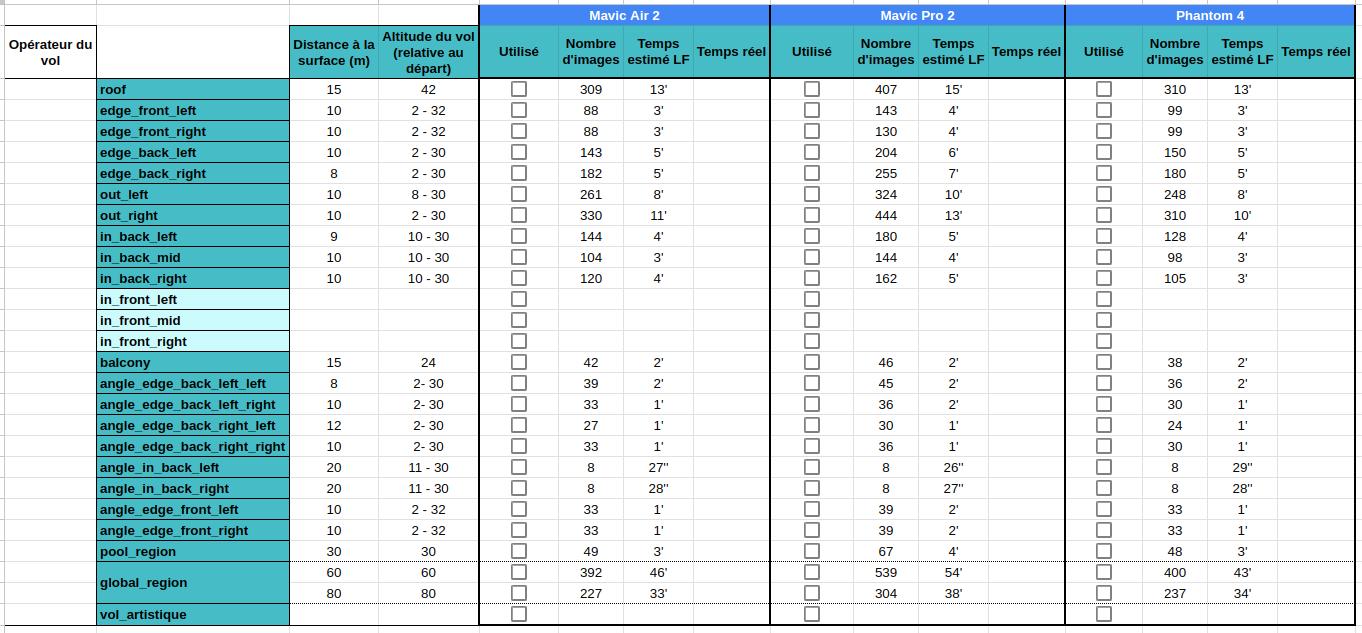
Nous avons déjà parlé dans la partie Préparation de tout ce qui est relatif au pilotage du drone et au lancement des missions. Nous présenterons ici des problématiques spécifiques que vous pourrez rencontrer le jour J.
No flight zone
Si vous vous trouvez dans une zone considérée comme une No flight zone (vers un aéroport par exemple), le drone ne décollera pas. Vous pouvez cependant forcer le décollage.
Pour cela, rendez-vous dans l'application DJI Fly (ou autre application DJI/constructeur correspondant à votre modèle de drone) :
DJI Fly:- Faites décoller le drone. Il va s'élever à 1,2m.
- Alors, l'application vous dira qu'il ne peut pas décoller (oui, oui, alors que le drone a déjà décollé).
- Acceptez toutes les conditions pour vous porter garant en cas d'incident. Une vérification d'identité peut-être demandée. Suivez les instructions si c'est le cas.
DJI Go 4:- Appuyez sur le bouton de décollage du drone.
- Il va refuser de décoller en vous expliquant la raison dans un pop-up.
- Tout en bas du pop-up, vous pouvez cocher deux cases pour vous porter garant également en cas d'incident.
- Validez tout en bas du pop-up.
- ⚠️ Dans la version Android 4.3.54 de
DJI Go 4, un bug fait qu'on ne peut pas dérouler le pop-up et donc jamais accéder au boutonvalider. Nous n'avons pas trouvé d'autre solution que de passer sur un autre téléphone avec un écran plus large. Sur l'un des téléphones, une erreur se produit également en validant. Nous avons à nouveau dû changer de téléphone pour réussir cette étape.
Fermez alors l'application DJI et ouvrez Litchi Fly.
Vous devez pouvoir décoller.
➡️ Cette étape doit être répétée à chaque démarrage du drone.
Murs & surfaces verticales
Si vous faites un vol vertical, il est probable que vous ayez réglé le heading du drone en Initial. Dans ce cas, assurez-vous que la position de départ au sol du drone est bien perpendiculaire à la façade acquise et avec la caméra en direction de ce mur. N'oubliez pas de régler la caméra à 90° avant de décoller.
Vous pouvez ré-ajuster le heading au cour de la mission en cliquant sur pause ⏸️, comme expliqué dans la section Vols automatiques de Préparation.
Lorsque vous arrivez vers le haut du bâtiment, il est possible qu'une grande partie de l'image soit composée de ciel.
Ceci ne nous intéresse pas.
Dans ce cas, mettez la mission en pause ⏸️ et inclinez un peu la caméra vers le bas.
Reprenez la mission quand vous êtes satisfait.
Vous pouvez également le faire sur les lignes de vol suivantes.
Obstacles et capteurs
Le drone possède des capteurs pour détecter les obstacles.
Sur le Mavic Air 2, ils sont situés à l'avant et à l'arrière seulement.
Si le drone détecte un objet trop proche de lui, même s'il est en mission, il s'arrêtera.
Dans ce cas, suivez la procédure du bouton stop ⏹️, comme expliqué dans la section Vols automatiques de Préparation.
⚠️ Le Mavic Air 2 n'a cependant pas de capteurs sur les côtés.
Il faudra être très vigilant lors des vols latéraux (utilisés pour les vols verticaux par exemple).
Si vous avec le moindre doute, appuyez sur le bouton pause ⏸️, rapprochez vous pour mieux évaluer la situation et prendre votre décision.
Gestion de la batterie
Une fois connecté au drone avec Litchi Fly, vous pourrez suivre l'état de la batterie de votre drone grâce à la barre d'état en haut de l'écran.
Quand il atteindra 20% de batterie restante, il vous demandera l'autorisation de rentrer afin que la batterie soit changée.
Vous pouvez accepter ou continuer la mission (parfois, il est si proche qu'il n'est pas nécessaire qu'il rentre tout de suite).
⚠️ Attention cependant, veillez à le faire tout de même rentrer avant qu'il atteigne 10% sinon il fera un atterrissage forcé là où il se trouve.
Cela peut être très problématique si vous vous trouvez au dessus d'un toit ou un arbre par exemple.
Si jamais cela arrivait, sachez que vous pouvez tout de même le décaler droite/gauche et avant/arrière avec les joysticks mais nous n'avez pas de contrôle haut/bas.
Il faut donc être attentif et réactif si cela arrive.
Dans tous les cas, une fois que votre drone est revenu, changez sa batterie.
La mission a été interrompue.
Quand vous relancez la mission, vous avez le choix du waypoint où commencer.
Malheureusement, Litchi Fly au cours d'une mission n'indique pas le waypoint où il se situe.
Ce sera donc à vous d'estimer là où vous en étiez.
Erreurs Litchi : "Invalid 3D path"
En lançant la mission, il est possible que vous rencontriez une erreur similaire à Invalid 3D path between waypoints 30 and 31.
Il semblerait que cette erreur se produise quand deux waypoints sont trop proches, dans cet exemple, les points n°30 et 31.
Dans ce cas, rendez-vous sur Litchi Fly (sur PC ou directement sur l'application téléphone).
Supprimez le premier des points listé (ici le point n°30).
Sauvegardez et synchronisez bien les appareils si vous avez édité la mission sur l'ordinateur.
Relancez la mission et recommencez l'opération si nécessaire jusqu'à ce que la mission fonctionne.
💡 Tip : Si cela se produit sur une mission verticale, l'erreur va apparaître à chaque ligne de vol. Au lieu de supprimer un point et relancer la mission à chaque fois, vous pouvez identifier les waypoints problématiques sur toutes les lignes, tous les supprimer et sauvegarder/synchroniser une fois qu'ils sont tous faits.
Mission mal placée
Planifier ses missions sur des images satellites de mauvaise qualité fait qu'il est impossible d'avoir une bonne précision dans le placement de la mission. Il est très probable que vous vous rendiez compte sur le terrain que votre mission n'est pas placée exactement là où vous le voudriez.
Pour résoudre cela, rendez-vous sur Litchi Fly sur ordinateur (cette modification n'est à l'heure actuelle pas possible sur téléphone).
Déplacez tous les points de la mission dans le sens souhaité.
Sauvegardez et synchronisez bien le téléphone.
Lancez la mission, voyez si c'est mieux ou s'il faut encore l'éditer.
Dans ce cas, recommencez jusqu'à ce que la position soit satisfaisante.